在win系统中,我们通过右键的一个复制粘贴键,就能轻松的将文件批量转移,但在Mac系统中,右键没有复制粘贴如何来批量转移文件呢?下面我们分享Mac电脑将文件批量转移到另一个文件夹的操作步骤。
1、打开要转移文件的文件夹,然后点按command+a选择要转移的文件,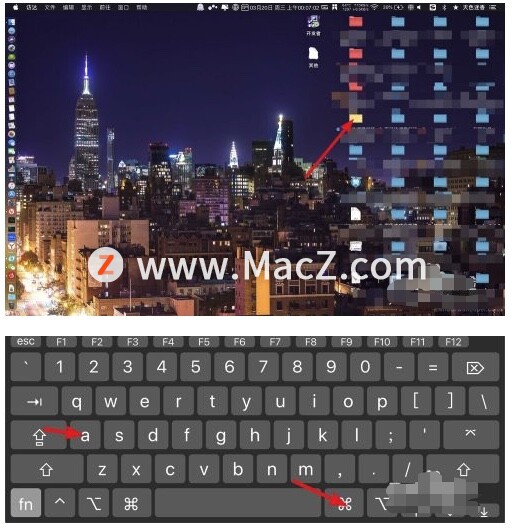 2、选择完成后,点按键盘键command+c复制这些文件,
2、选择完成后,点按键盘键command+c复制这些文件,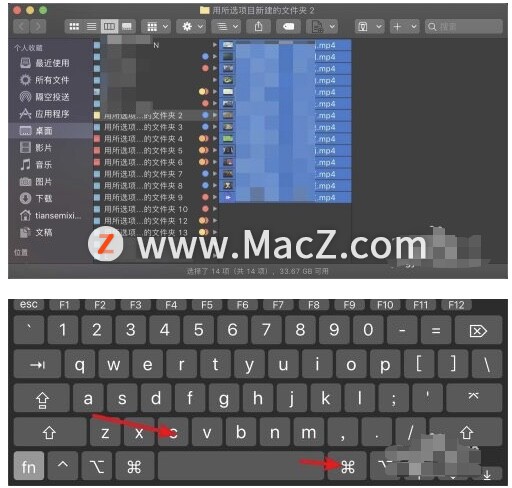 3、再打开另一个接受这些文件的文件夹,点按键盘cmmand+option+v,即可完成批量转移。
3、再打开另一个接受这些文件的文件夹,点按键盘cmmand+option+v,即可完成批量转移。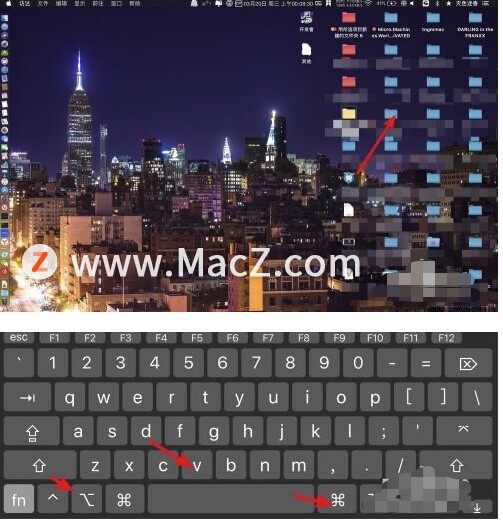 4、打开第二个文件夹,就会看到刚才转移的文件。
4、打开第二个文件夹,就会看到刚才转移的文件。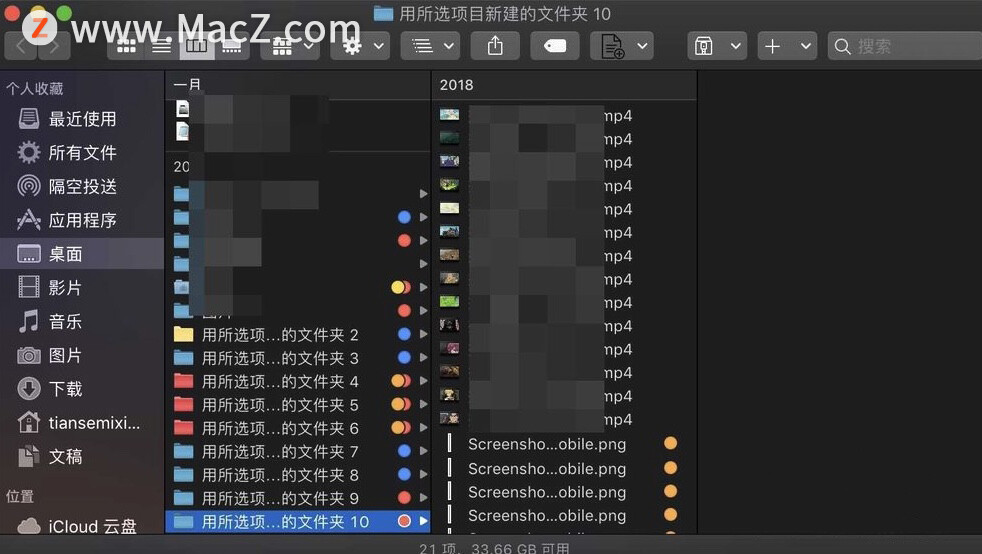
以上就是MacZ小编带来的在在Mac电脑中如何将文件批量转移到另一个文件夹,还有哪些关于macOS的操作技巧,欢迎来交流。
攻略专题
查看更多-

- 《洛克王国手游》雪莉再生机介绍
- 179 2025-02-22
-

- 《洛克王国手游》护主犬介绍
- 104 2025-02-22
-

- 《三国谋定天下》s6开荒最强阵容搭配推荐
- 185 2025-02-22
-

- 《蛋仔派对》小恶魔星紫获取方法
- 126 2025-02-22
-

- 《原神》绮良良圣遗物词条搭配攻略
- 205 2025-02-22
-

- 《原神》琳妮特武器选择推荐
- 148 2025-02-22
热门游戏
查看更多-

- 快听小说 3.2.4
- 新闻阅读 | 83.4 MB
-

- 360漫画破解版全部免费看 1.0.0
- 漫画 | 222.73 MB
-

- 社团学姐在线观看下拉式漫画免费 1.0.0
- 漫画 | 222.73 MB
-

- 樱花漫画免费漫画在线入口页面 1.0.0
- 漫画 | 222.73 MB
-

- 亲子餐厅免费阅读 1.0.0
- 漫画 | 222.73 MB
-






